w101903更新失败0x8007139f
w101903更新失败0x8007139f
对于正在使用wn101903版本系统的小伙伴们,可能有的人想要更新升级自己的操作系统,那么对于在更新的过程中系统出现了错误提示更新失败0x8007139f的情况,小编觉得我们可以使用干净启动排除一下第三方应用的问题,然后在对系统内部组件进行检查,详细步骤就来看下小编是怎么做的吧~

w101903更新失败0x8007139f
方法一:
可以运行DISM修复(此操作可能需要几分钟),再执行更新。
1. 在搜索框或小娜中搜索关键字,如“命令”,找到命令提示符,
2.右键选择“以管理员身份运行”。 如果系统提示您输入管理员密码或进行确认,
3.请键入密码或单击“许允”或“是”。键入以下命令,
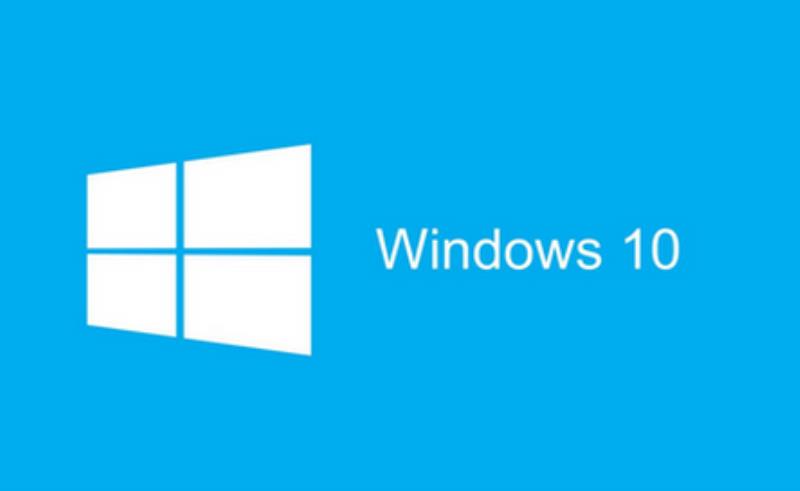
4.然后按 “Enter”键:DISM.exe /Online /Cleanup-image /Restorehealth
5.键入以下命令,然后按 “Enter”键:sfc /scannow
6.关闭命令提示符,然后再次运行“Windows 更新”。
方法二:
关闭Windows Update服务
1.在搜索框或小娜中搜索“服务”或输入services.msc,回车,
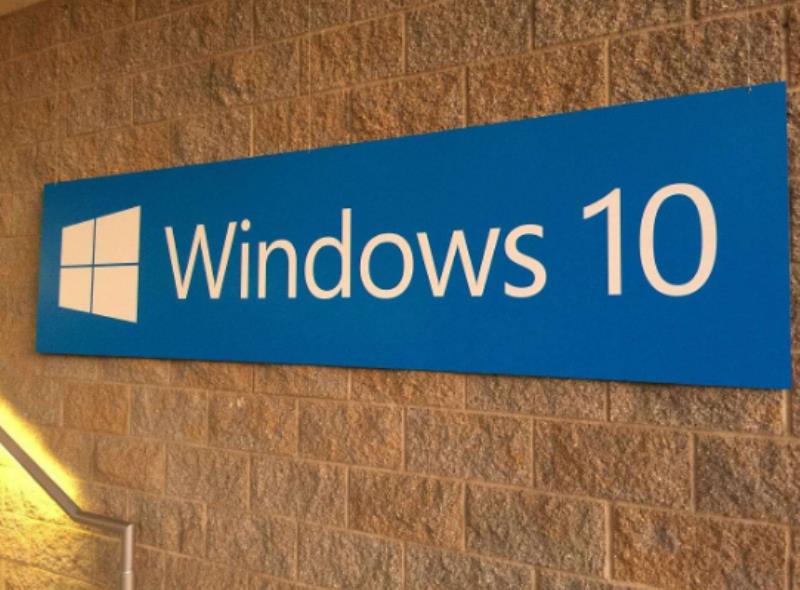
2.打开“服务”应用,找到“Windows Update”,右键选择“停止”。
3.删除更新文件。——删除路径
C:WindowsSoftwareDistributionDataStore和C:WindowsSoftwareDistributionDownload下的所有文件。
4.重新开启Windows Update服务。——打开“服务”应用,右键“Windows Update”选择“启动”
5.再次尝试检查和安装更新。
更多win101903相关信息:
>>>win10版本1903更新升级黑屏怎么解决
>>>win101903驱动冲突怎么解决
>>>win101903更新卡在27%怎么解决
>>>win101903更新后怎么清理磁盘
>>>win10版本1803更新1903错误代码0x80070643
以上就是小编给各位小伙伴带来的w101903更新失败0x8007139f的所有内容,希望你们会喜欢。更多相关教程请收藏百科书~
win101903系统更新失败提示错误代码0x8007139f如何解决
有win101903版本系统用户想要升级更新自己的操作系统,可是在更新的过程中,却出现了错误代码0x8007139f,该怎么解决这样的问题呢?接下来为大家带来win101903系统更新失败提示错误代码0x8007139f的解决方法。
具体解决方法如下:
方法一:
可以运行DISM修复(此操作可能需要几分钟),再执行更新。
1.在搜索框或小娜中搜索关键字,如“命令”,找到命令提示符;
2.右键选择“以管理员身份运行”。如果系统提示您输入管理员密码或进行确认;
3.请键入密码或单击“许允”或“是”。键入以下命令;
4.然后按“Enter”键:DISM.exe/Online/Cleanup-image/Restorehealth
5.键入以下命令,然后按“Enter”键:sfc/scannow
6.关闭命令提示符,然后再次运行“Windows更新”。
方法二:
关闭WindowsUpdate服务
1.在搜索框或小娜中搜索“服务”或输入services.msc,回车;
2.打开“服务”应用,找到“WindowsUpdate”,右键选择“停止”;
3.删除更新文件。——删除路径
C:WindowsSoftwareDistributionDataStore和C:WindowsSoftwareDistributionDownload下的所有文件;
4.重新开启WindowsUpdate服务。——打开“服务”应用,右键“WindowsUpdate”选择“启动”;
5.再次尝试检查和安装更新。
以上就是win101903系统更新失败提示错误代码0x8007139f的详细解决步骤,希望上面的方法步骤可以帮助到大家。
w101903更新失败0x8007139f
对于正在使用wn101903版本系统的小伙伴们,可能有的人想要更新升级自己的操作系统,那么对于在更新的过程中系统出现了错误提示更新失败0x8007139f的情况,小编觉得我们可以使用干净启动排除一下第三方应用的问题,然后在对系统内部组件进行检查,详细步骤就来看下小编是怎么做的吧~
w101903更新失败0x8007139f
方法一:
可以运行DISM修复(此操作可能需要几分钟),再执行更新。
1.在搜索框或小娜中搜索关键字,如“命令”,找到命令提示符,
2.右键选择“以管理员身份运行”。如果系统提示您输入管理员密码或进行确认,
3.请键入密码或单击“许允”或“是”。键入以下命令,
4.然后按“Enter”键:DISM.exe/Online/Cleanup-image/Restorehealth
5.键入以下命令,然后按“Enter”键:sfc/scannow
6.关闭命令提示符,然后再次运行“Windows更新”。
方法二:
关闭WindowsUpdate服务
1.在搜索框或小娜中搜索“服务”或输入services.msc,回车,
2.打开“服务”应用,找到“WindowsUpdate”,右键选择“停止”。
3.删除更新文件。——删除路径
C:WindowsSoftwareDistributionDataStore和C:WindowsSoftwareDistributionDownload下的所有文件。
4.重新开启WindowsUpdate服务。——打开“服务”应用,右键“WindowsUpdate”选择“启动”
5.再次尝试检查和安装更新。
声明: 我们致力于保护作者版权,注重分享,被刊用文章因无法核实真实出处,未能及时与作者取得联系,或有版权异议的,请联系管理员,我们会立即处理,本站部分文字与图片资源来自于网络,转载是出于传递更多信息之目的,若有来源标注错误或侵犯了您的合法权益,请立即通知我们(管理员邮箱:daokedao3713@qq.com),情况属实,我们会第一时间予以删除,并同时向您表示歉意,谢谢!

